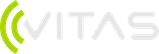So können Sie sich schneller und bequemer bei VITAS einloggen.
Desktop-Verknüpfung erstellen
Um ein Icon zum Login der VITAS Plattform auf Ihrem Desktop oder Ihrer Internet-Startseite zu legen, gibt es verschiedene Methoden, die je nach Betriebssystem und Browser unterschiedlich sind. Hier sind einige allgemeine Schritte, wie Sie eine Verknüpfung auf Ihrem Desktop erstellen können, um jederzeit schnell und bequem auf Ihre VITAS Plattform zuzugreifen:
- Öffnen Sie den Browser und navigieren Sie zur Login-Seite von VITAS.
- Ziehen Sie das Symbol links neben der Adressleiste (in der Regel ein Vorhängeschloss oder ein “i” in einem Kreis) auf den Desktop.


- Wenn Sie Windows verwenden, können Sie auch eine Verknüpfung zur Webseite erstellen und diese auf dem Desktop platzieren. Öffnen Sie dazu die Webseite im Browser und klicken Sie auf das Menüsymbol (⁝ oder ...) in der oberen rechten Ecke des Fensters. Wählen Sie “Weitere Tools” > “Desktopverknüpfung erstellen” aus und geben Sie einen Namen für die Verknüpfung ein.
Lesezeichen im Browser erstellen
So können Sie den Link zur VITAS Plattform speichern, damit Sie jederzeit mit einem Klick auf die Plattform zugreifen können.

- Öffnen Sie den Browser Ihrer Wahl (z.B. Safari, Chrome, Firefox, Edge) und navigieren Sie zu der Seite, die Sie als Lesezeichen speichern möchten.
-
Klicken Sie dann auf die drei Punkte ganz rechts neben der Adressseite (⁝ oder ...) und wählen Sie im Menü “Lesezeichen” > “Lesezeichen für diesen Tab erstellen...” oder drücken Sie die Tastenkombination ⌘+D für Mac oder Strg+D für Windows.Alternativ können Sie auch auf das Sternchensymbol (☆) rechts in der Adressleiste klicken.
- Geben Sie einen Namen für das Lesezeichen ein und wählen Sie einen Ordner aus, in dem Sie es speichern möchten. Klicken Sie auf “Hinzufügen”, um das Lesezeichen zu erstellen.
Um Ihre Lesezeichen dauerhaft sichtbar zu machen klicken Sie im Menü (⁝ oder ...) auf "Lesezeichen" > "Lesezeichenleiste anzeigen", oder oben auf Ihrem Bildschirm in der Menüleiste auf "Ansicht". Gehen Sie zum Eintrag "Symbolleisten" und wählen Sie dort die Lesezeichen-Symbolleiste. Wählen Sie die Option "Immer anzeigen".